首页 / 技巧
win10休眠自动断网怎么解决 win10休眠自动断网解决方法
2022-07-18 13:42:01
win10用户在一段时间不使用电脑之后,它就会自动进入休眠状态,但是有的用户发现自己的电脑不仅会休眠还会自动断网,这种情况要怎么办呢?出现休眠断网其实是因为你设置了节约电源,只要打开设备管理器,在网络适配器中找到网卡驱动的属性设置,将“允许计算机关闭此设备以节约电源”取消勾选就可以了。
win10休眠自动断网怎么解决:
1、在电脑桌面上,我们先点击左下角搜索图标,找到控制面板并点击,进入系统,选择设备管理器
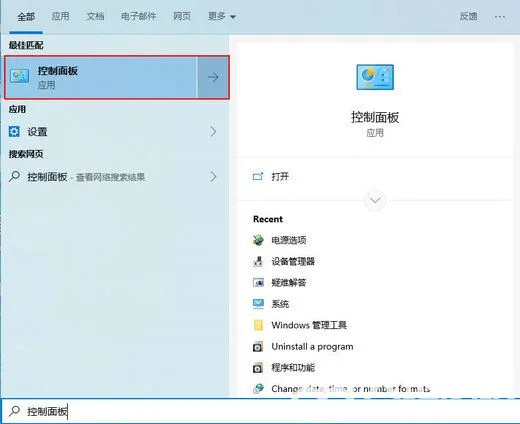
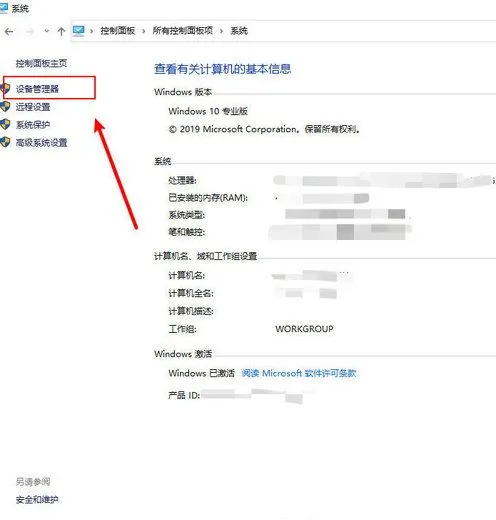
2、在设备管理器界面中,下拉找到并点击网络适配器项,然后鼠标右键点击笔记本电脑使用的网卡驱动,选择属性项
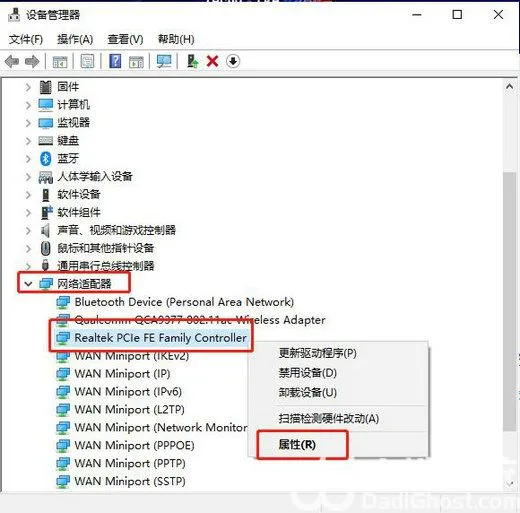
3、最后,打开电源管理,取消允许计算机关闭此设备以节约电源却可
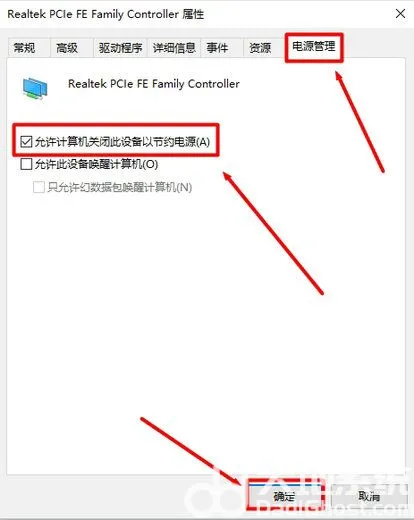
以上就是win10休眠自动断网怎么解决 win10休眠自动断网解决方法的内容分享了。
最新内容
相关内容

win7系统怎么更改默认浏览器 win7
win7系统怎么更改默认浏览器 win7系统怎么更改默认浏览器方法介绍,默认浏览器,系统,更改,更换,用户,浏览器,方法,选择,win7系统怎么更改默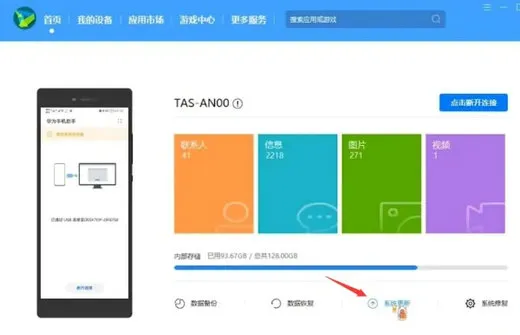
鸿蒙系统怎么换回安卓系统 鸿蒙系
鸿蒙系统怎么换回安卓系统 鸿蒙系统换回安卓系统操作步骤,安卓系统,系统,选择,版本,华为手机助手,用户,点击,试用,鸿蒙系统是华为自研的一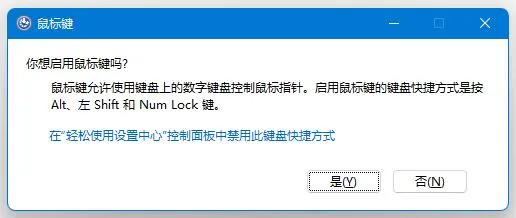
windows11不能打字怎么办 windows1
windows11不能打字怎么办 windows11不能打字解决方法,打字,搜索,屏幕键盘,点击,解决方法,单击,快速,用户,用户日常办公打字频率是非常高的,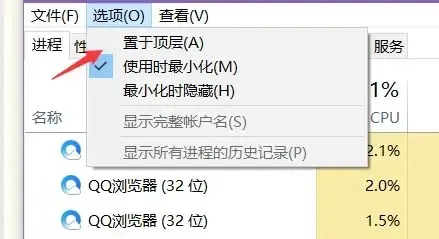
windows11玩吃鸡卡在游戏界面怎么
windows11玩吃鸡卡在游戏界面怎么办 windows11玩吃鸡卡在游戏界面解决方法,游戏,游戏界面,吃鸡,网络,解决方法,原因,重启,任务管理器,用户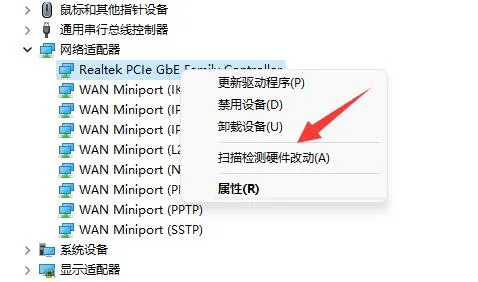
win11一联网就蓝屏怎么解决 win11
win11一联网就蓝屏怎么解决 win11一联网就蓝屏解决方法,蓝屏,解决方法,卸载,扫描,蓝屏怎么解决,功能,系统,设备管理器,我们在win11电脑中操
win12系统出了吗 windows12出了吗
win12系统出了吗 windows12出了吗,系统,版本,升级,网上,推出,用户,靠谱,电脑教程,不少用户都在网上看到了win12系统的相关下载地址,这是正版
奥比岛手游卡级怎么办 奥比岛手游
奥比岛手游卡级怎么办 奥比岛手游卡级解决方法,卡级,手游,奥比岛,订单,前期,解决方法,世界任务,机会,奥比岛手游中玩家只要达到一定的等级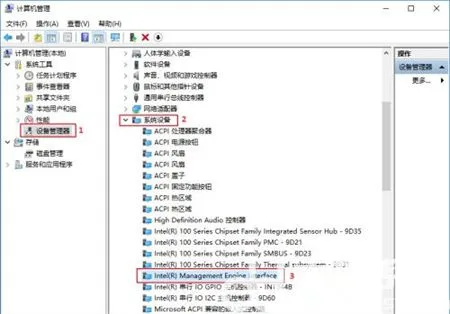
windows10屏保后无法唤醒怎么办 wi
windows10屏保后无法唤醒怎么办 windows10屏保后无法唤醒解决方法,唤醒,屏保,系统,解决方法,右键,属性,方法,用户,windows10屏保后无法唤醒
安装windows10卡在网络怎么办 安装
安装windows10卡在网络怎么办 安装windows10卡在网络解决方法,网络,安装,系统,用户,更新,配置,解决方法,工具,安装windows10卡在网络怎么办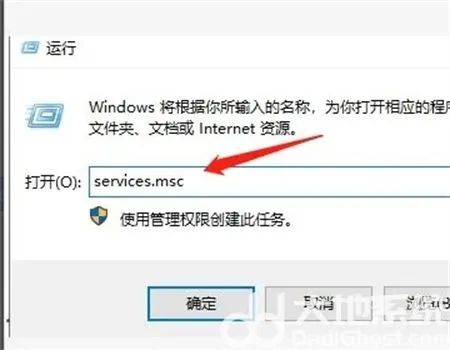
windows10更改适配器里什么东西都
windows10更改适配器里什么东西都没有怎么办 windows10更改适配器里什么东西都没有解决方法,更改,选择,服务,解决方法,设置,属性,启动,用
怪物猎人崛起曙光无法联机怎么办
怪物猎人崛起曙光无法联机怎么办 怪物猎人崛起曙光无法联机解决方法,崛起,怪物猎人,联机,曙光,设置,加速,解决方法,选择,怪物猎人崛起曙光
windows7密码过期进不去系统怎么办
windows7密码过期进不去系统怎么办 windows7密码过期进不去系统解决办法,系统,密码过期,用户,解决办法,情况,过期,重启,用户名,部分windows






